Este guia o ajudará a integrar o Microsoft/Bing Ads Pixel e o Microsoft Clarity ID com o plug-in Conversios. Siga estas etapas simples para melhorar o rastreamento de seus anúncios e obter melhores insights sobre o comportamento do seu público.
Integrando Microsoft Ads (Bing) Pixel com plug-in Conversios #
Etapa 1: fazer login na conta do Microsoft Ads #
Se você já criou sua conta Microsoft Ads, faça login na mesma e navegue pelo caminho: clique em Conversões no menu> Clique no Etiqueta do UET.
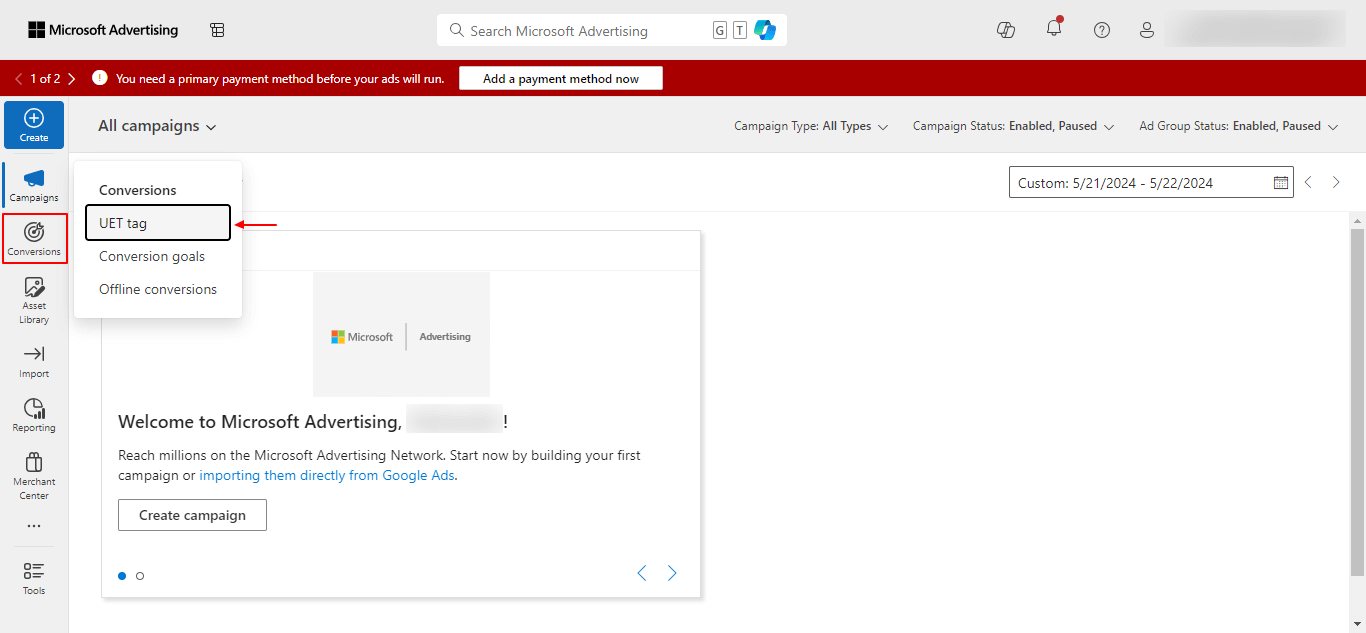
Etapa 2: Criar ou visualizar a tag do UET #
Agora você será redirecionado para a tela de tags do UET, onde obterá uma lista das tags do UET existentes. No entanto, se desejar criar uma nova tag do UET, você poderá clicar no botão Crie botão.
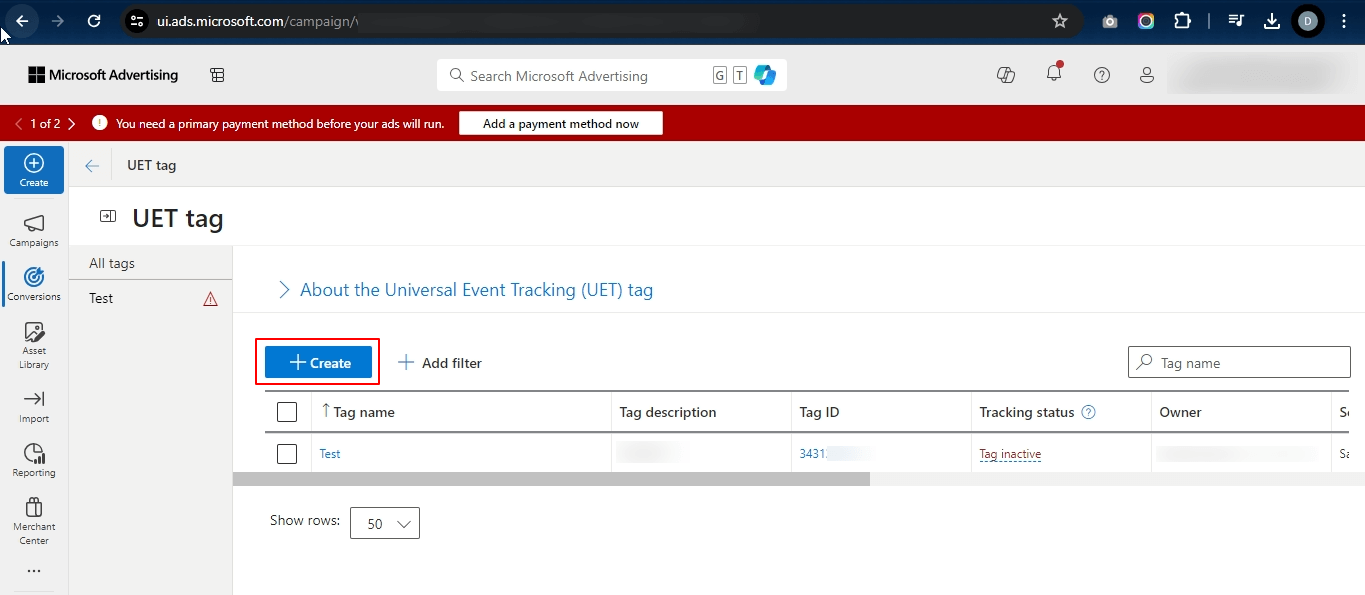
Ao criar a tag, mencione o nome e descrição. Feito isso, clique no Salvar e Avançar botão para prosseguir.
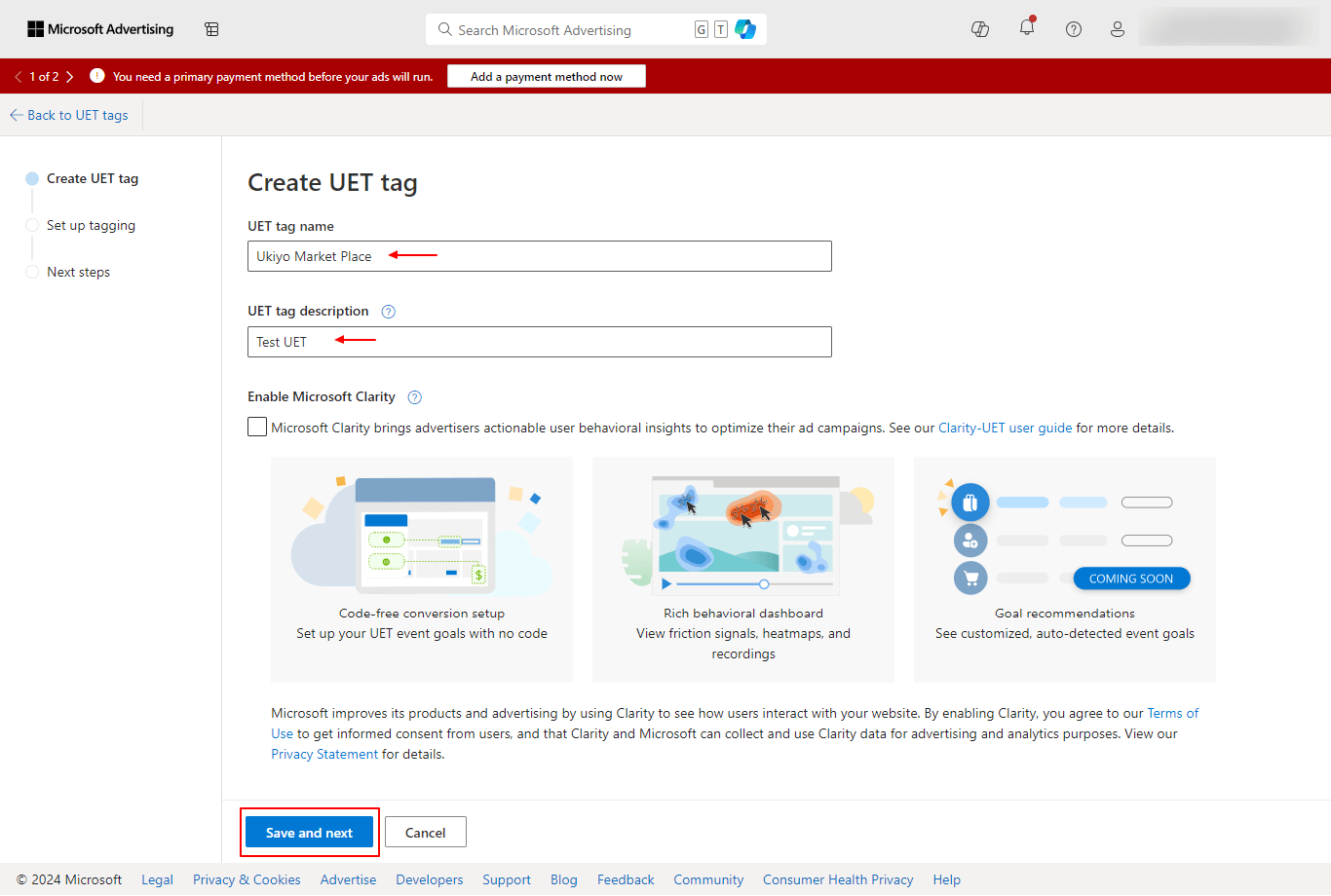
Você será redirecionado para a página de configuração da tag. Selecione seu modo de configuração como o Instale a tag você mesmo opção e clique no Next botão.
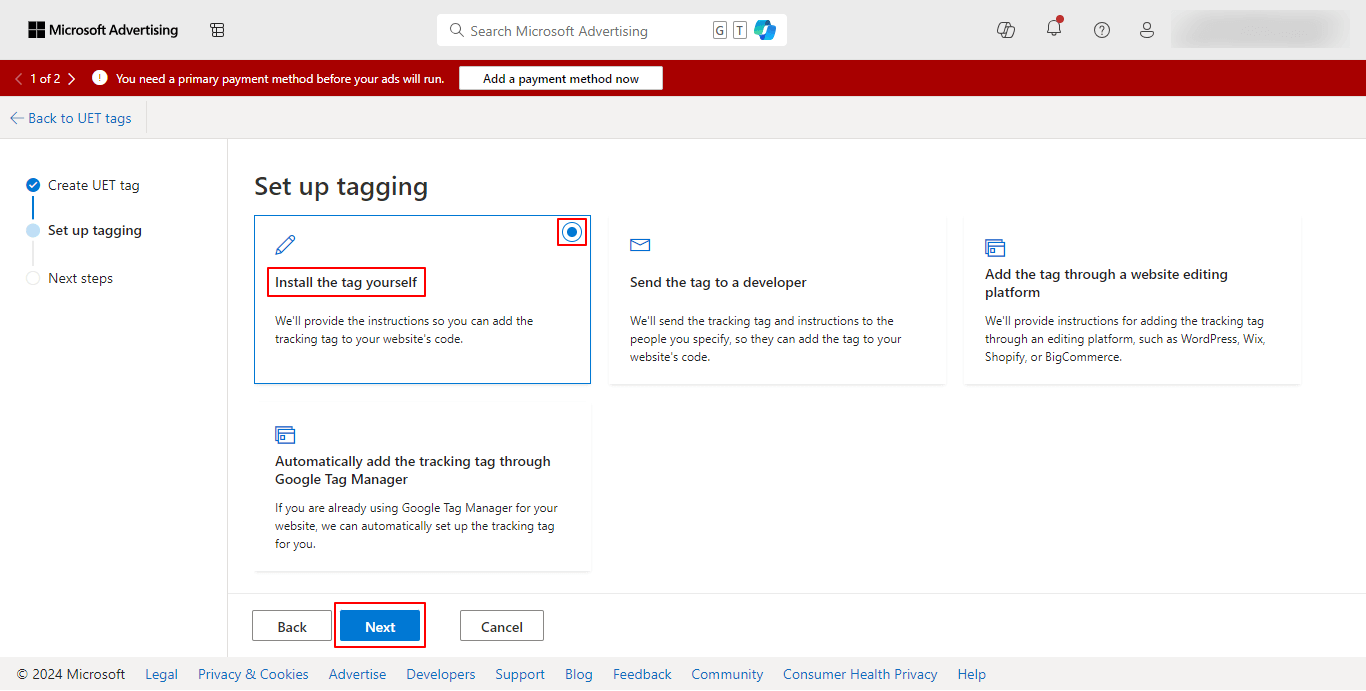
Agora você poderá visualizar o script para adicionar a tag manualmente. Você pode cópia o ID do pixel do Microsoft Ads conforme mostrado na imagem abaixo. Clique no botão “Avançar” e a criação de pixels estará concluída.
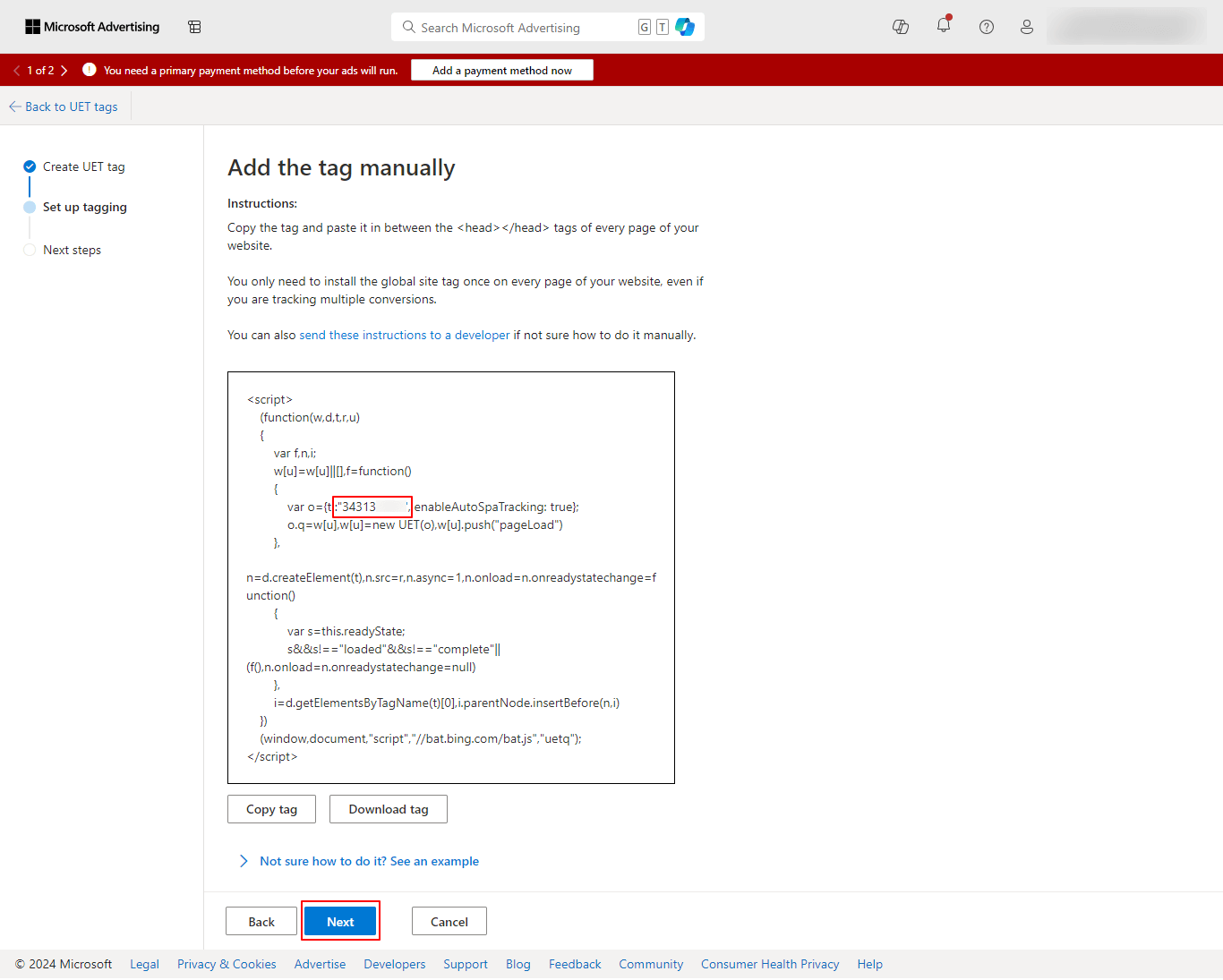
Etapa 3: copiar o Pixel ID #
Outra maneira de visualizar o pixel é navegar de volta para a página de tags do UET e você encontrará a lista de tags existentes. Você pode copiar o pixel do Etiqueta de identificação coluna conforme mostrado abaixo na imagem.
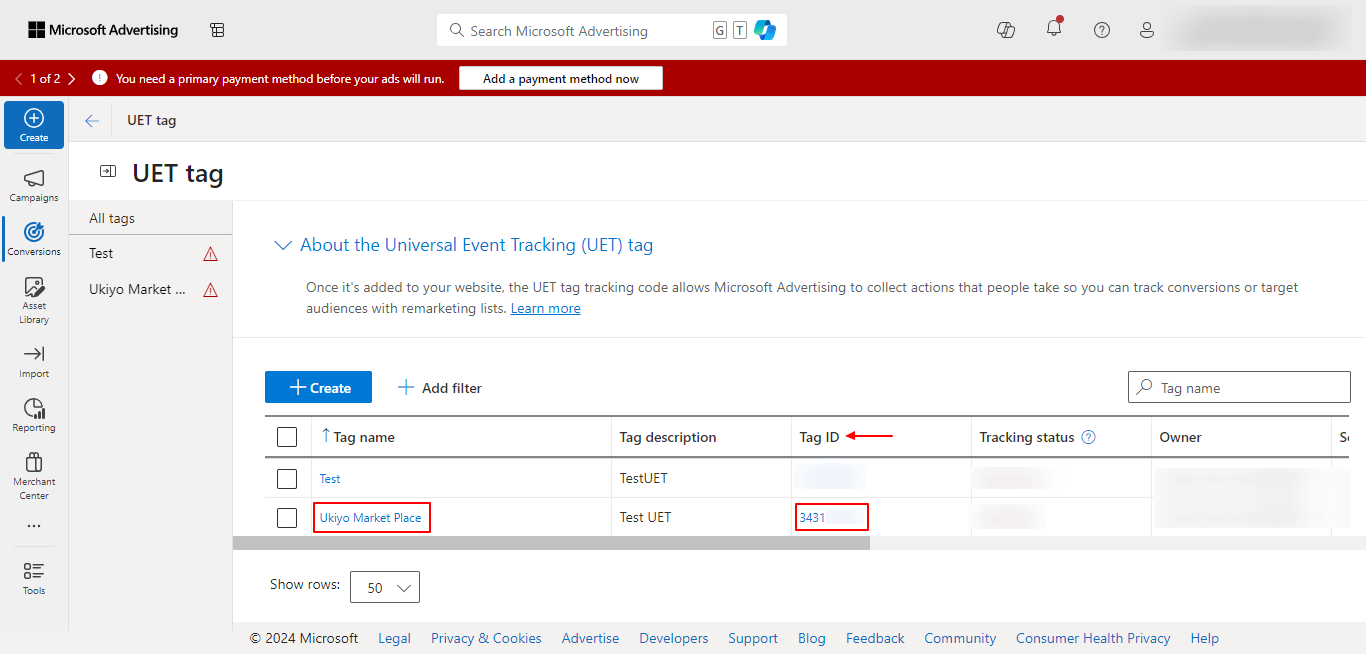
Etapa 4: salvando o pixel no plug-in Conversios #
Para salvar o pixel no plugin Conversios, faça login no backend do WordPress e siga o caminho: Conversios Pro > Pixels e Analytics > Integrações > Microsoft Clarity e Ads Pixels (Bing).
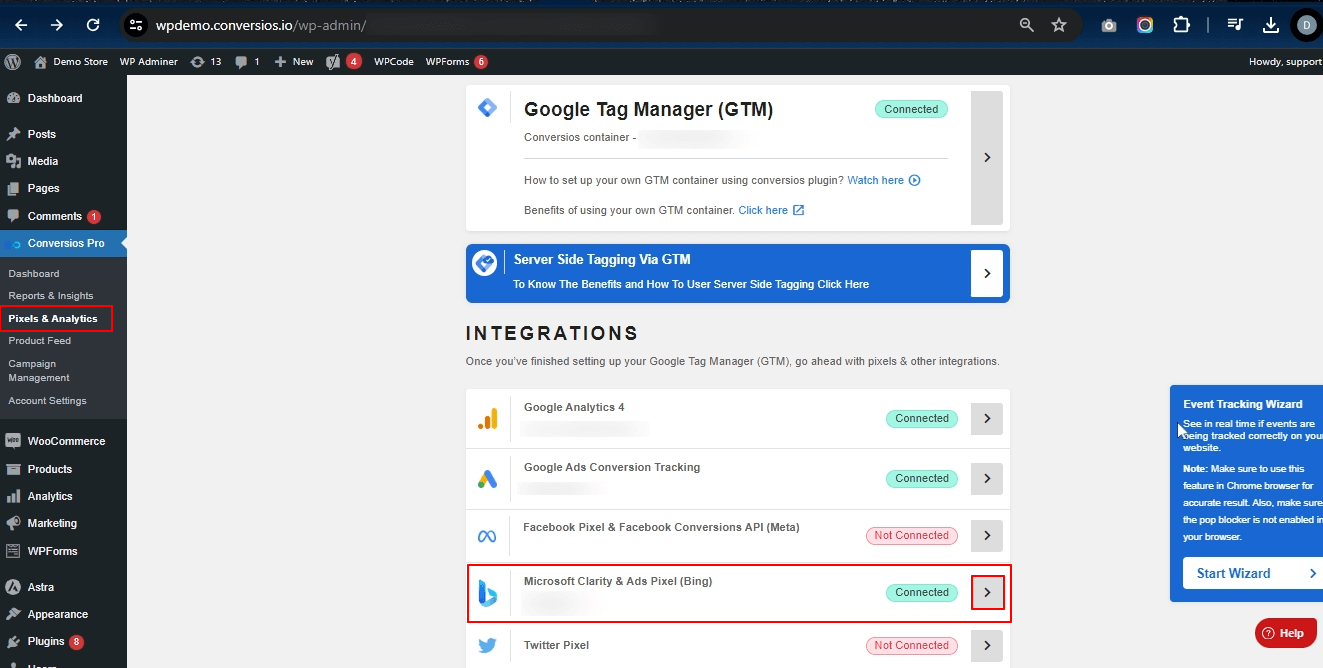
Passo 5: Finalizando a Integração #
Insira o ID do pixel copiado e clique no botão Economize botão.
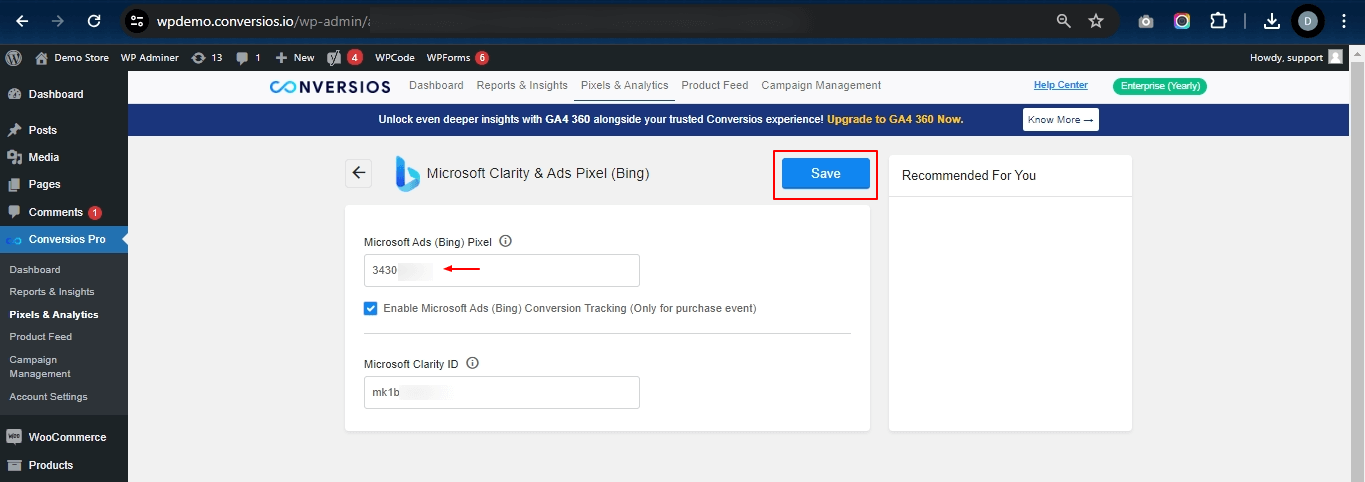
Integrando o Microsoft Clarity ID ao plug-in Conversios #
Etapa 1: fazer login na conta do Microsoft Clarity #
Entrar na sua Conta do Microsoft Clarity. Você terá que criar um projeto após fazer login. Depois que o projeto for criado, você pode clicar no botão Configurações opção no painel, conforme mostrado abaixo.
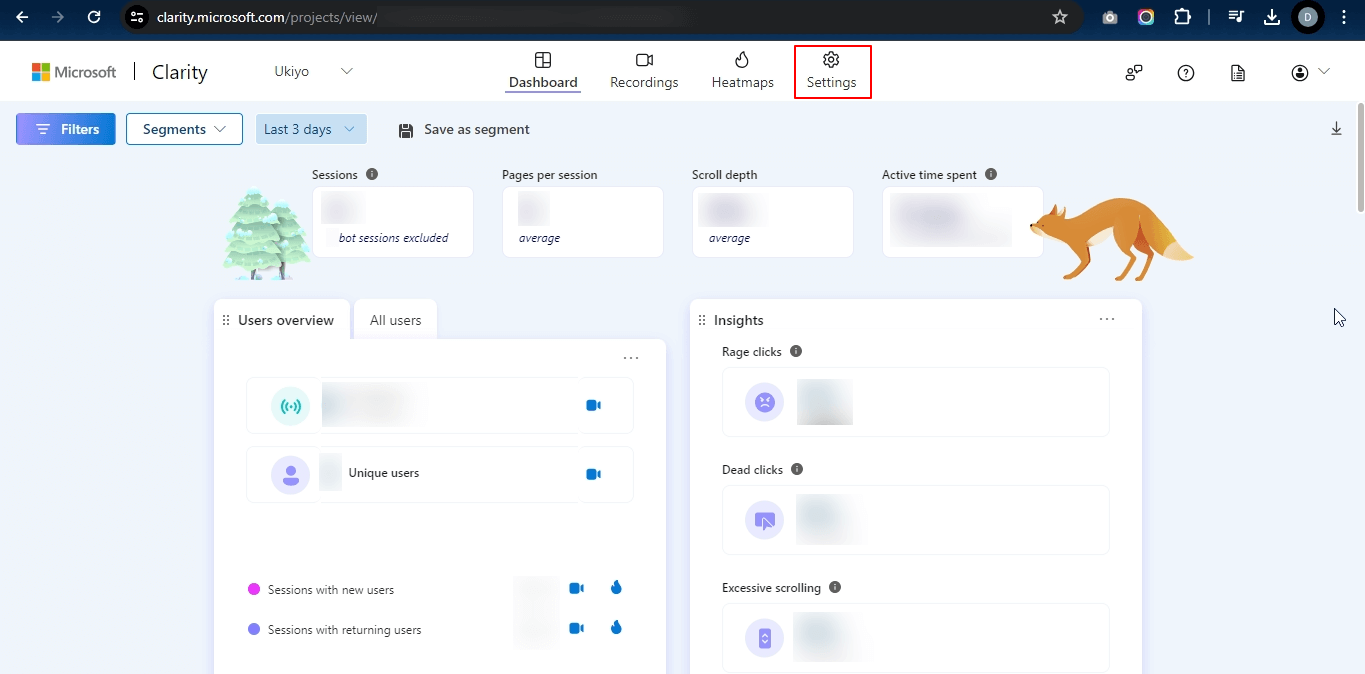
Etapa 2: copiar o ID do projeto #
Na página de visão geral, você obterá o ID do projeto. Copiar o mesmo usando a opção de cópia conforme destacado na imagem abaixo.
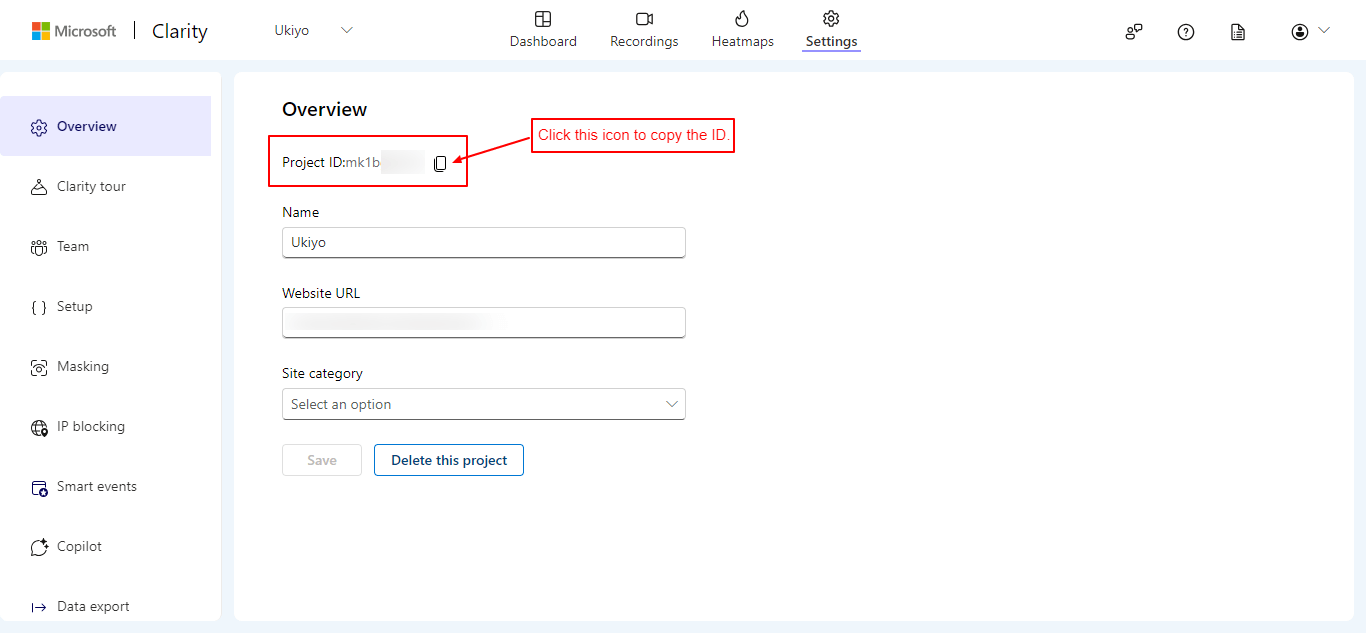
Etapa 3: salvando o ID do projeto no plug-in Conversios #
Para salvar o pixel no plugin Conversios, faça login no backend do WordPress e siga o caminho: Conversios Pro > Pixels e Analytics > Integrações > Microsoft Clarity e Ads Pixels (Bing)
Passo 4: Finalizando a Integração #
Insira o ID do projeto e clique no botão Economize botão.
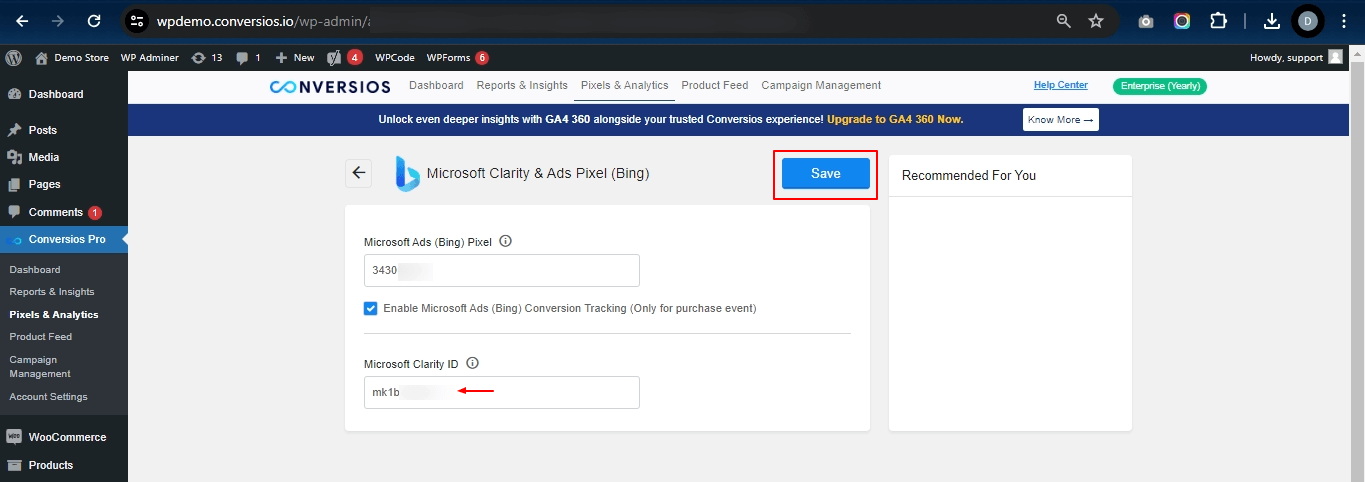
Parabéns! 🎉
Agora você criou e integrou com sucesso seu Microsoft Clarity ID no plug-in Conversios!
Notas sobre o acompanhamento de conversões do Bing
Ao integrar o plug-in Bing Pixel no Conversios, você encontrará uma opção para ativar o rastreamento de conversões apenas para eventos de compra. Se você deseja habilitá-lo, siga este guia Configuração da meta de conversão do Bing para garantir que os eventos serão rastreados.